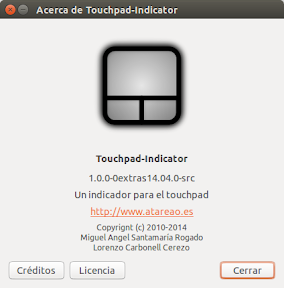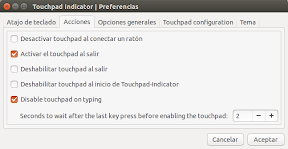Aunque en las últimas versiones de Ubuntu, se ha mejorado sensiblemente la gestión del Touchpad, creo que Touchpad-Indicator sigue siendo una gran ayuda para aquellos que no terminamos de relacionarnos correctamente con el touchpad.
Si no conoces Touchpad-Indicator, indicarte que es un indicador que se sitúa en el área de notificaciones de Ubuntu y que te permite controlar el funcionamiento del mismo, activándolo y desactivándolo utilizando desde un atajo de teclado o incluso al conectar un ratón a tu equipo.
Touchpad-Indicator
Esta nueva versión de Touchpad-Indicator no trae nuevas mejoras respecto de versiones anteriores salvo actualización de las traducciones. Pero sirve de puente para poder utilizarlo en la nueva versión de Ubuntu.
Aspectos insteresantes de Touchpad Indicator
Además de mostrarte la situación del Touchpad, es decir, si está habilitado o no, te permite inhabilitarlo desde el menú, utilizando un atajo de teclado o al introducir un ratón, tal y como he mencionado en la introducción.
Pero además mejora el control sobre el touchpad, mientras escribimos, pudiendo configurar el tiempo que trascurre desde que dejamos de escribir hasta que el Touchpad vuelve a responder,
Además puedes mejorar la configuración del touchpad cambiando algunas de las siguientes variables,
- Desplazamiento vertical. Puedes realizar el desplazamiento vertical deslizando el dedo por la parte derecha del Touchpad.
- Desplazamiento horizontal. Puedes realizar el desplazamiento horizontal, deslizando el dedo por la parte inferior del Touchpad.
- Desplazamiento circular.
- Desplazamiento vertical con dos dedos. Puedes realizar desplazamiento vertical deslizando dos dedos verticalmente.
- Desplazamiento horizontal con dos dedos. Puedes realizar desplazamiento horizontal deslizando dos dedos horizontalmente.
- Desplazamiento natural.
Instalación
Touchpad-Indicator está disponible para Quantal Quetzal, Raring Ringtail, Saucy Salamander y Trusty Tahr. No se encuentra en los repositorios oficiales de Ubuntu. Para instalarlo tienes que añadir el repositorio, actualizar e instalar. Para ello, abre un emulador de terminal (atajo de teclado Ctrl+Alt+T) y ejecuta los siguientes comandos,
sudo add-apt-repository ppa:atareao/atareao
sudo apt-get update
sudo apt-get install touchpad-indicator
Fuente: atareao